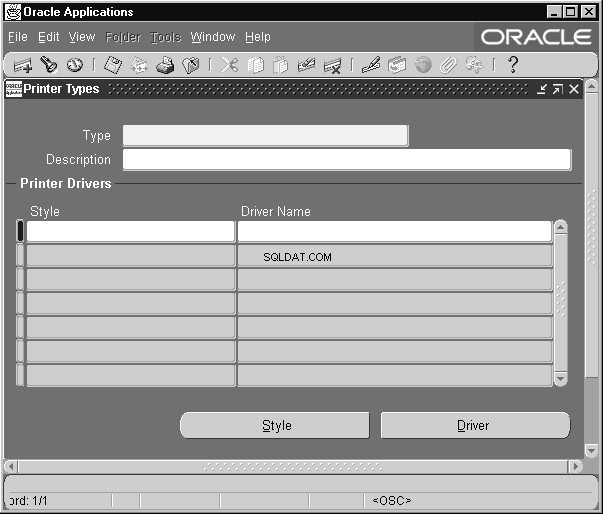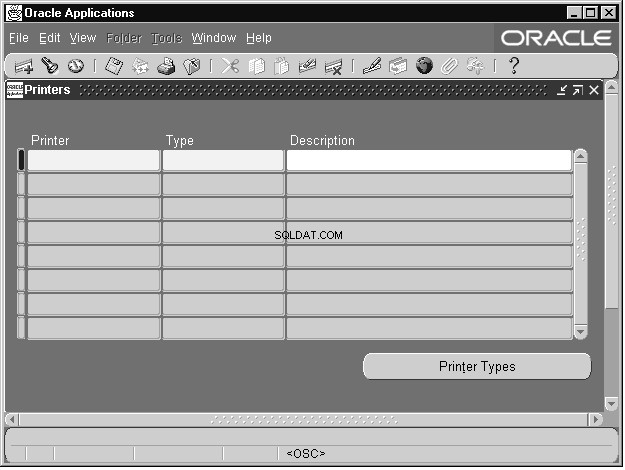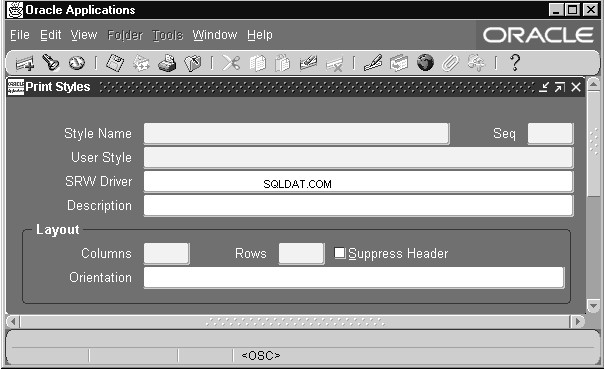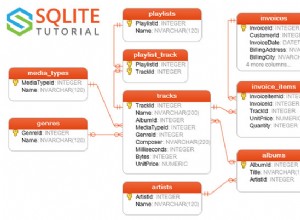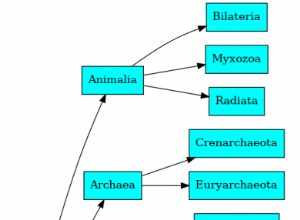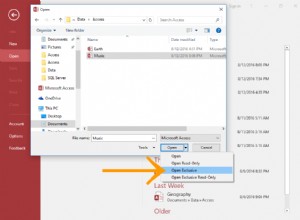Съдържание
Запитвания за принтер на Oracle Apps
Проверете кой принтер, едновременната заявка ще отпечата
ИЗБЕРЕТЕ NUMBER_OF_COPIES ,NLS_LANGUAGE ,NLS_TERRITORY ,PRINTER ,PRINT_STYLE ,COMPLETION_TEXT ,OUTPUT_FILE_TYPE ,NLS_CODESET ,OUTFILE_NODE_NAME,OUTFILE_NAMEFROM apps.FND;CONESTURESTUSRENT_QED_CONESTURRENT_QUESTURRENT_FND;Проверете стила на печат и други неща за едновременната заявка
ИЗБЕРЕТЕ PRINTER_STYLE_NAME ,SRW_DRIVER ,WIDTH , LENGTH ,ОРИЕНТАЦИЯ ОТ приложения.FND_PRINTER_STYLESWHERE PRINTER_STYLE_NAME=( ИЗБЕРЕТЕ PRINT_STYLE ОТ приложения.FND_CONCURRENT_REQUESTS WHERE=>&prethodno REQUESTS WHERE);Проверете драйверите за печат и други неща за едновременната заявка
SELECT PRINTER_DRIVER_NAME,USER_PRINTER_DRIVER_NAME ,PRINTER_DRIVER_METHOD_CODE ,SPOOL_FLAG ,SRW_DRIVER ,COMMAND_NAME ,ARGUMENTS ,INITIALIZATION , RESETFROM apps.FND_PRINTER_DRIVERSWHERE PRINTER_DRIVER_NAME =( SELECT PRINTER_DRIVER FROM apps.FND_PRINTER_INFORMATION WHERE PRINTER_STYLE=( SELECT PRINT_STYLE FROM apps.FND_CONCURRENT_REQUESTS WHERE REQUEST_ID=&1 AND PRINTER_TYPE=( SELECT PRINTER_TYPE FROM apps.FND_PRINTER WHERE PRINTER_NAME=( SELECT PRINTERFROM apps.FND_CONCURRENT_REQUESTS WHERE REQUEST_ID=&REQID)) );Как да регистрирам принтера
- Настройте принтера на ниво ОС
- Добавете валиден запис във файла hosts (име на принтера и IP адрес)
- Влезте под отговорност на системния администратор
- Отворете Инсталиране> Принтер> Регистриране
- Дефинирайте нов принтер, като въведете името на принтера, което сте задали във файла hosts
- Запазване
- Bounce Concurrent Manager
- Изпратете всяка стандартна едновременна заявка
Стъпки за навигация на принтера
Типове принтери> Навигация - Инсталиране - Принтер - Типове FNDPRTYPПринтер> Навигация -Инсталиране - Принтер - Регистриране FNDPRMPR >Стилове за печат> Навигация - Инсталиране - Принтер - Стил FNDPRRPSДрайвер за принтер> Навигация - Инсталиране - Принтер - Драйвер FNDPRMPD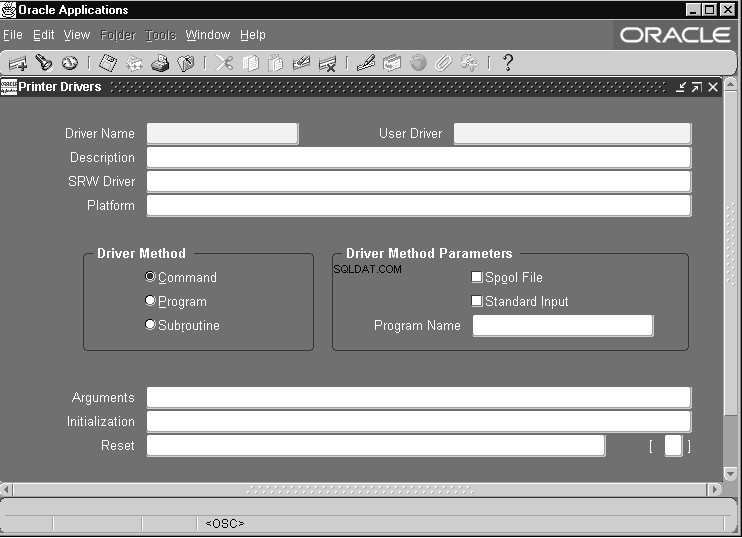
Важни таблици за принтери
Цялата регистрирана информация за принтера се съхранява в таблиците по-долу.
FND_PRINTERFND_PRINTER_INFORMATIONFND_PRINTER_STYLESFND_PRINTER_DRIVERSКак да изтрия принтерите от приложенията на Oracle
1. Придвижете се до Инсталиране:Принтер:Регистриране
2. Запитване на името на целевия принтер
3. В лентата с инструменти на менюто изберете Редактиране:ИзтриванеМожем да проверим изтриването му, като изпълним заявката по-долу
изберете PRINTER_NAME от fnd_printer, където име на принтера като'; Името на принтера е чувствително.
Свързана статия за Metalink
Как ефективно да премахнете принтер с приложения на Oracle [ID 370372.1]
Опция за профил на принтера в приложенията на Oracle
Има основно две опции за профил за принтер
Профил:принтер -> Това е за задаване на име на принтер
Профил:Едновременни копия на отчети -> Това е за задаване на брой копия за отпечатване
Можем да настроим принтер по подразбиране и да отчетем копия за конкретен потребител, като зададем горния профил на потребителско ниво
Сродни статии
sql заявка за намиране на корекции, приложени в oracle r12
заявки за приложения на oracle за DBA
въпроси за интервю за dba за приложения на oracle
JDK в приложения на Oracle